Hvad er "wsappx", og hvorfor kører det på min pc?

Processen "wsappx" er en del af Windows 8 og 10, og du kan se det køre i baggrunden eller endda bruger en betydelig mængde af CPU og disk ressourcer. Det er relateret til Windows Store og Microsofts nye "Universal" app platform.
RELATED: Hvad er denne proces og hvorfor kører den på min pc?
Denne artikel er en del af vores igangværende serie, der forklarer forskellige processer fundet i Task Manager, som Runtime Broker, svchost.exe, dwm.exe, ctfmon.exe, rundll32.exe, Adobe_Updater.exe og mange andre. Ved ikke, hvad disse tjenester er? Bedre begynder at læse!
Hvad er wsappx?
Wsappx-processen indeholder to separate baggrundstjenester. På både Windows 8 og 10 indeholder wsappx AppX Deployment Service (AppXSVC). På Windows 10 vil du også se Client License Service (ClipSVC). I Windows 8 ser du også Windows Store Service (WSService) i stedet for ClipSVC.
Hvis du ser wsappx-processen, der kører i din task manager, skal du udvide den, og du vil se, at en eller begge de to subservices kører (afhængigt af hvilken version af Windows du bruger). Disse tjenester håndterer installation, fjernelse og opdatering af Store apps og sikrer, at de er korrekt licenserede.
Lad os se nærmere på hver af disse tjenester.
Hvad er AppX Deployment Service (AppXSVC)?
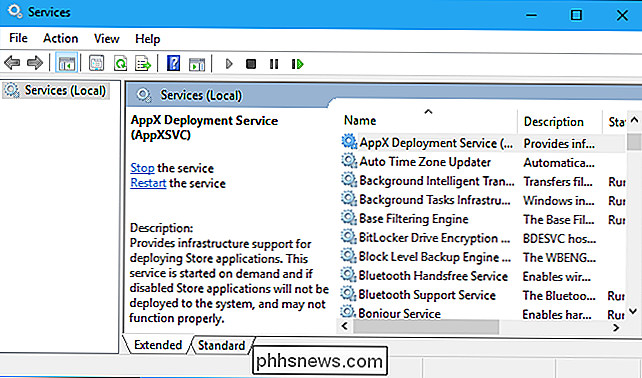
AppX Deployment Service "deployer" Gem apps. Disse "Universal Windows Platform" -apps distribueres i .AppX-pakker, dermed navnet.
Med andre ord bruges denne proces til at installere, afinstallere og opdatere Store apps. Windows opdaterer automatisk Opbevar apps i baggrunden, og mange af de apps, der følger med Windows, fra Mail til Paint 3D, falder ind i denne kategori.
Traditionelle Windows-stationære apps bruger CPU- og diskressourcer, når du installerer, fjerner eller opdaterer dem , også. Den eneste forskel er, at når du arbejder med Store apps, kan du se de ressourcer, der bruges af AppXSVC i stedet for det enkelte programs installationsprogram.
Hvis du ser denne proces kører, når du ikke installerer apps, og selvom du aldrig bruger dem apps-det er fordi Windows opdaterer dem i baggrunden. Det forklarer også, hvorfor du undertiden kan se denne proces ved hjælp af CPU- og diskressourcer i baggrunden.
Hvad er Client License Service (ClipSVC)?
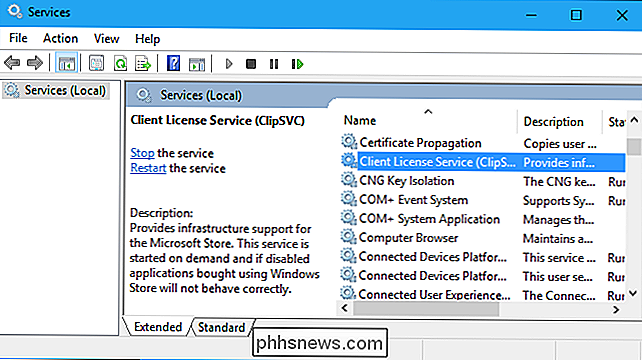
I Windows 10 håndterer ClipSVC-baggrundstjenesten "infrastrukturstøtte" til Store . Ifølge Microsoft køber apps, der købes fra Butikken på dit system, "ikke opfører sig korrekt", hvis du deaktiverer den.
Denne service gør sandsynligvis en række forskellige ting, der gør det muligt for Store apps at køre korrekt. Ifølge dens navn omfatter dets opgaver licenshåndtering, som sikrer, at du kun kan køre Store apps, du har betalt for. Det er en anti-piratkopiering funktion. Bortset fra det har Microsoft ikke forklaret, hvilke andre funktioner denne tjeneste giver til Gem apps.
Hvad er Windows Store Service (WSService)?
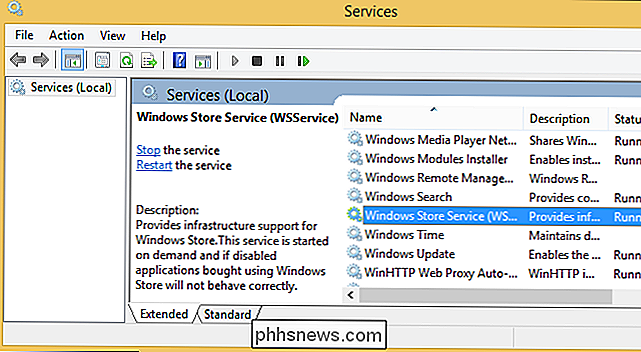
I Windows 8 håndterer WSService-baggrundstjenesten også "infrastrukturstøtte" til Butik. Faktisk har ClipSVC-tjenesten på Windows 10 og WSService-tjenesten på Windows 8 i det væsentlige identiske beskrivelser i Services-grænsefladen.
WSService-processen synes at være stort set den samme som ClipSVC. Det hedder bare noget andet på Windows 8. Du kan ikke se WSService-processen på Windows 10.
Hvorfor bruger det så meget CPU?
Wsappx-tjenesten bruger generelt kun en mærkbar mængde CPU, når din pc er installere, afinstallere eller opdatere Gem apps. Dette kan skyldes, at du har valgt at installere eller afinstallere en app, eller fordi butikken automatisk opdaterer apps på dit system.
Hvis du virkelig er ligeglad med disse inkluderede apps, kan du fortælle Windows Store ikke at Opdater dine apps automatisk. For at gøre det skal du starte butikken, klikke på dit brugerikon i øverste højre hjørne af vinduet og derefter vælge indstillingen "Indstillinger". Indstil skyderen "Opdater apps automatisk" til "Off" -positionen.
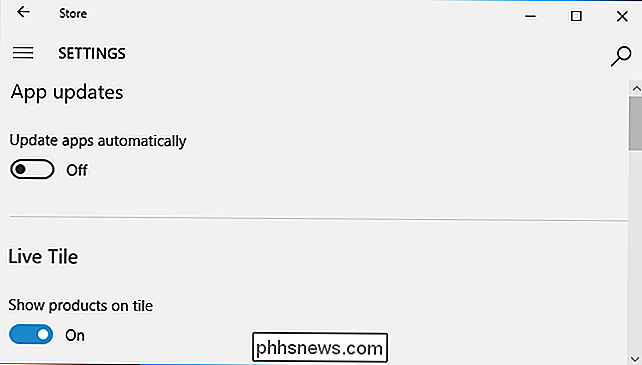
Når du vil opdatere dine apps, kan du vende tilbage til butikken, klikke på dit brugerprofilikon og vælge indstillingen "Downloads og opdateringer". Denne skærm viser opdateringer til dine installerede apps og giver dig mulighed for at installere dem.
Denne løsning forhindrer wsappx-tjenesten i at bruge CPU til at opdatere apps i baggrunden, selvom du ikke automatisk får de nyeste appopdateringer. Når du manuelt opdaterer apps, bruger du stadig systemressourcer som CPU og RAM, men i det mindste får du vælge, hvornår de bruges.
Microsoft opdaterer ofte apps, der følger med Windows, herunder Mail, Movies & TV, OneNote, Photos og Calculator - så vi anbefaler ikke at deaktivere denne funktion, hvis du bruger nogen af dem.
Kan jeg deaktivere det?
Du kan ikke deaktivere disse processer. De kører ikke automatisk i baggrunden. De lancerer efter behov, og lukker når de ikke er nødvendige. For eksempel, start en butik app, og du vil se ClipSVC vises. Start Windows Store selv, og du vil se AppXSVC vises. Installer eller afinstaller en app, og du vil se AppX ved hjælp af nogle systemressourcer til at fuldføre processen.
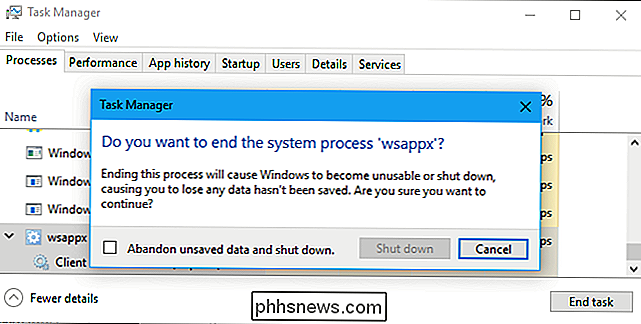
RELATED: Forstå og administrere Windows Services
Hvis du forsøger at dræbe wsappx-processen fra Task Manager, advarer Windows dig, at dit system bliver ubrugeligt eller lukket ned. Der er heller ikke mulighed for at tvinge wsappx til i Services-programmet.
Selvom du kan forhindre, at disse processer løber, vil du ikke. De er en kritisk del af Windows 10. De kører kun, når det er nødvendigt, og bruger det meste af systemets ressourcer. De bruger kun systemressourcer, når du installerer, afinstallerer eller opdaterer en butik-app, og du kan fortælle, at Windows ikke gør det i baggrunden, hvis du vil.
Er det et virus?
RELATERET:
Hvad er det bedste antivirus til Windows 10? (Er Windows Defender godt nok?)

Sådan afregistreres et Amazon-produkt til at give det til nogen anden
Når du køber et Amazon-hardwareprodukt, som et Echo-, Fire TV- eller Fire-tablet, ankommer det allerede til din Amazon konto for at reducere friktion med installationsprocessen. Men hvis du vil give en af disse enheder som en gave til en anden, kan du afregistrere din Amazon-konto fra enheden. Ideelt set, når du går til at købe enheden fra Amazon's hjemmeside, skal du markere boksen ved siden af "Dette er en gave", før du tilføjer det til din indkøbsvogn og tjekker ud.
Hvis du vil have Android, skal du bare købe Googles Pixel-telefon
Samsung kan bygge de mest populære Android-telefoner på markedet, men det betyder ikke automatisk, at de er de bedste. Faktisk er der mange grunde til at ignorere Samsungs og LGs på markedet og få din Android-telefon direkte fra kilden: Google. RELATED: Er det værd at opgradere til Pixel 2? Nu skal det ikke sige, at Samsung eller LG bygger dårlige telefoner, fordi det ikke er sandt, og jeg vil aldrig have noget andet.



